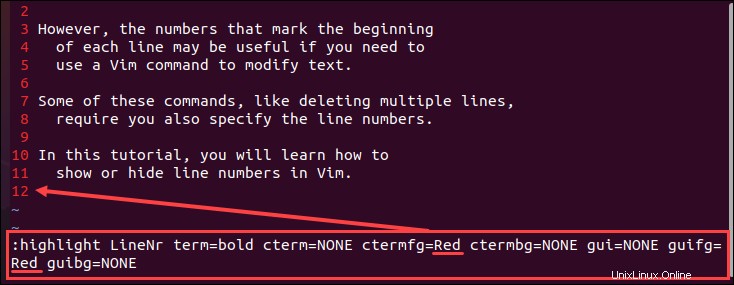Introducción
Vim no muestra los números de línea de forma predeterminada. Sin embargo, los números que marcan el inicio de cada línea pueden ser útiles para modificar texto con el comando Vim. Muchos de estos comandos requieren que especifique números de línea.
En este tutorial, aprenda a mostrar u ocultar números de línea en Vim/VI en Linux.
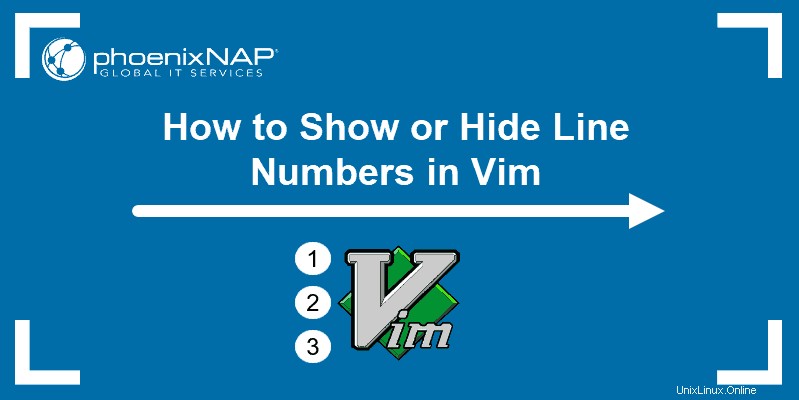
Mostrar numeración de líneas en Vim
Hay tres (3) formas diferentes de mostrar los números de línea en Vim / Vi . Puede configurar el editor de texto para que muestre:
- Números de línea absolutos: Representa la conocida numeración cronológica.
- Números de línea relativos: Cada número de línea se define por su distancia desde la posición del cursor.
- Números de línea híbridos: Una combinación de las dos opciones mencionadas anteriormente.
Mostrar números de línea absolutos
1. Primero, cambie al modo de comando presionando Esc .
2. Luego, presione : para solicitar una línea de comando en la parte inferior del archivo.
3. Finalmente, para mostrar los números de línea, escriba:
set numberAlternativamente, puede usar el comando abreviado:
set nu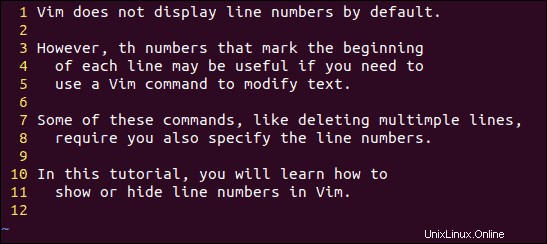
Ocultar números de línea absolutos
1. Presione Esc para pasar al modo comando.
2. Usa : para iniciar la barra de comandos.
3. Oculte los números de línea escribiendo el siguiente comando:
set nonumberSi lo prefiere, también puede utilizar su forma abreviada:
set nu!
Mostrar números de línea relativos
1. Asegúrate de estar en modo comando presionando Esc .
2. A continuación, presione : y solicita una línea de comando.
3. Configure Vim para mostrar números de línea relativos con el comando:
set relativenumberO utilice su forma abreviada:
set rnu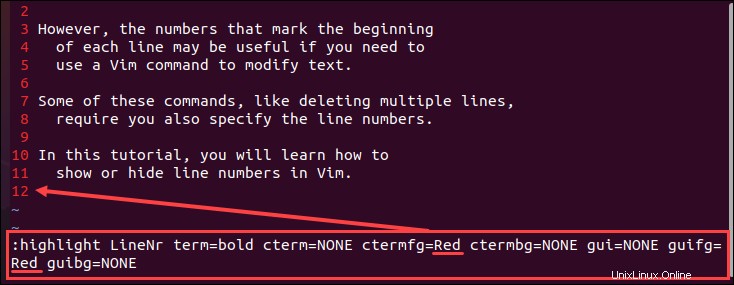
Cuando muestra números relativos en Vim, cada línea se numera por su distancia desde el cursor.
Fíjate en la posición del cursor en la imagen de arriba. Esta posición está marcada como 0 . En consecuencia, las líneas por encima y por debajo del cursor se etiquetan como 1 , los siguientes 2 y así sucesivamente.
Desactivar números de línea relativos
1. Cambia al modo normal con Esc .
2. Presione : .
3. Ahora puede desactivar los números de línea relativos escribiendo uno de los siguientes comandos:
set nonumber norelativenumberset nonu nornuMostrar números de línea híbridos
1. Usa Esc para asegurarse de que está en modo comando.
2. Abra la línea de comando en Vim presionando : .
3. Active la numeración de líneas híbridas escribiendo:
set number relativenumber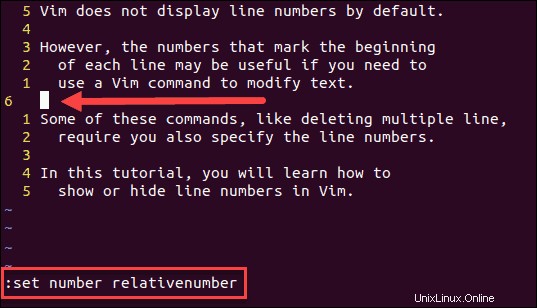
La numeración de línea híbrida es una combinación de numeración absoluta y relativa. Utiliza numeración de línea relativa para todo excepto la línea del cursor, que está marcada por su número absoluto en lugar de cero.
Desactivar números de línea híbridos
1. Vaya al modo de comando (Esc ).
2. Comience escribiendo : .
3. Luego, desactive la numeración de líneas híbridas con el comando:
set nonumber norelativenumberMostrar números de línea de forma permanente en Vim
Dado que Vim no incluye la numeración de líneas de forma predeterminada, la activación de la numeración de líneas solo se aplica al archivo en el que está trabajando. Una vez que se cierra el archivo, Vim vuelve a ocultar los números de línea.
1. Para habilitar los números de línea de forma permanente, abra el archivo de configuración de Vim con el nombre .vimrc .
vim ~/.vimrc2. Agregue la siguiente línea al archivo:
set number3. Guarde y salga del archivo presionando Esc para cambiar al modo de comando y escriba:
:wqDe forma predeterminada, esto habilita la numeración de línea absoluta.
Configuraciones adicionales para mostrar números de línea en Vim
Siga leyendo para conocer algunas opciones adicionales que ofrece Vim para mostrar la numeración de líneas.
Cambiar ancho de columna para numeración
Las versiones 7 y posteriores de Vim incluyen la opción de modificar el ancho de la columna medianil utilizada para la numeración.
Para cambiar el ancho de la columna, cambie al modo de comando con Esc y escribe:
:set numberwidth=[number]Para establecer el ancho de la columna medianil de forma permanente, use la misma sintaxis y agregue la línea a .vimrc archivo.
Por ejemplo, para expandir el ancho para que tenga el valor 10, usaría:
:set numberwidth=10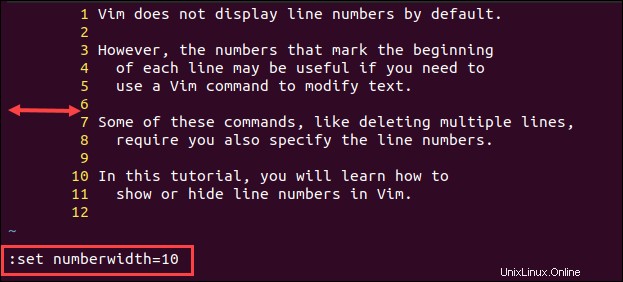
Cambiar ajuste de texto para la columna de número
Para configurar el ajuste de texto para la columna de número, presione Esc y ejecuta:
:set cpoptions+=nAlternativamente, agregue las opciones a ~/.vimrc archivo:
set cpoptions+=nCambiar el color del número de línea
Para cambiar el color de los números que muestran la numeración de líneas, presione Esc y ejecuta:
highlight LineNr term=bold cterm=NONE ctermfg=[color] ctermbg=NONE gui=NONE guifg=[color] guibg=NONEPor ejemplo, para cambiar la numeración de las líneas a rojo, escribiría:
highlight LineNr term=bold cterm=NONE ctermfg=Red ctermbg=NONE gui=NONE guifg=Red guibg=NONE